기록하기 위한 모든 도구는 버려라! Gmail 하나 면 충분
기록의 핵심은 타임스탬프이다. 일기를 쓰던, 회의록을 작성하던, 거래하는 업체와 계약서를 주고 받던, 내 문서를 생성하던, 디지털 문서의 진본 확인을 할 때도 가장 중요한 것은 생성된 시간(타임스탬프)에 대한 기록입니다.
기록을 위한 앱을 활용 할 때는 개인용이던 기업 용이던 어떠한 것들을 사용하던 간에 반드시 생성 된 시간이 기록되고, 향후에도 수정 및 위변조가 불가능한 것으로 인정을 받을 수 있는 도구를 활용하는 것을 권고합니다.
추천하고 싶은 가장 좋은 방법으로는 Gmail을 기록 보관 용으로 활용하는 것입니다. Gmail 만큼 기록을 위한 유용한 도구가 없는 듯 합니다.
Gmail 은 4가지 중 (무료 Gmail 사용자는 15GB, 기업용 Google Workspace 의 Gmail, 교육용 Google Workspace for Education, 비영리 단체용 Google Workspace for Nonprofit) 하나를 선택하여 사용할 수 있습니다.
저는 단순히 이메일 주고 받는 용도 외에도, 온갖 종류의 기록(일지, 일기, 아이디어, 읽은 책 기록, 회의록, 영수증 첨부, 스마트폰으로 스캐닝한 종이문서, 첨부문서등등)들을 Gmail에 저장하고 있습니다.
구글의 제품 개발 부사장이었던 '조너선 로젠버그'는 본인의 여권, 의료 보험 증등을 스캐닝하여 본인을 받는 사람 주소로 이메일을 보내어 Gmail안에 저장한다고 합니다. 이렇게 하면, 언제 어디서든 기기와는 상관없이 검색이 쉽기 때문에 기록 및 저장을 위해서 Gmail을 사용한다고 합니다.

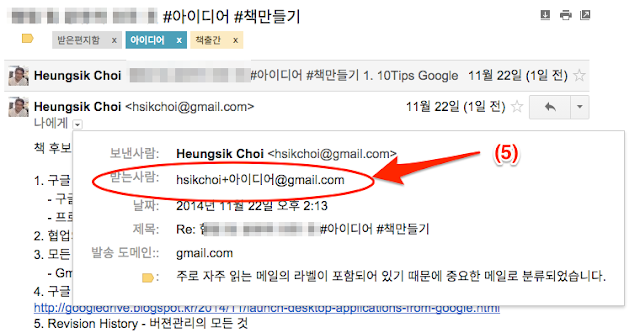
----------------------------------------
저는 단순히 이메일 주고 받는 용도 외에도, 온갖 종류의 기록(일지, 일기, 아이디어, 읽은 책 기록, 회의록, 영수증 첨부, 스마트폰으로 스캐닝한 종이문서, 첨부문서등등)들을 Gmail에 저장하고 있습니다.
구글의 제품 개발 부사장이었던 '조너선 로젠버그'는 본인의 여권, 의료 보험 증등을 스캐닝하여 본인을 받는 사람 주소로 이메일을 보내어 Gmail안에 저장한다고 합니다. 이렇게 하면, 언제 어디서든 기기와는 상관없이 검색이 쉽기 때문에 기록 및 저장을 위해서 Gmail을 사용한다고 합니다.
서론이 너무 길었군요. Gmail을 활용하여 효율적으로 기록하고 자동으로 분류하고 쉽게 검색 하는 방법을 소개합니다.
기록을 원하는 내용을 자신의 이메일 주소로 메일을 보내는 것입니다. (앞에서 언급한 구글의 부사장인 ‘조나선 로젠버그'가 주로 사용하는 방법, 예). 본인의 여권을 스캔하여 Gmail로 자기 자신한테 첨부 파일로 전송하여 저장)
이때, Gmail의 다양한 기능을 활용하면 ‘태깅', ‘자동 분류', ‘라벨링', ‘검색', ‘자동 전달', ‘첨부문서 드라이브에 저장' 등이 가능해집니다.
기록을 원하는 내용을 자신의 이메일 주소로 메일을 보내는 것입니다. (앞에서 언급한 구글의 부사장인 ‘조나선 로젠버그'가 주로 사용하는 방법, 예). 본인의 여권을 스캔하여 Gmail로 자기 자신한테 첨부 파일로 전송하여 저장)
이때, Gmail의 다양한 기능을 활용하면 ‘태깅', ‘자동 분류', ‘라벨링', ‘검색', ‘자동 전달', ‘첨부문서 드라이브에 저장' 등이 가능해집니다.
- 이메일 주소를 이용한 ‘태깅' 하는 방법
- 나는 스마트폰에서 메모용 앱으로 주로 Google의 Keep 을 사용 그때 그때의 기록들(아이디어 메모, 일기, 일지, 간단한 고객 상담메모)을 합니다. 메모된 내용은 향후에 장기 기록 보존(싯점 확인을 위한 타임스탬프를 위함)을 위해서 해당 메모를 이메일로 받는 사람 주소는 예) ’hsikchoi+아이디어@gmail.com’ 로 보냅니다. 즉, 본인의 이메일 주소가 ‘hsikchoi@gmail.com’ 인 겅우, 받는 사람의 주소는 ‘hsikchoi+아이디어@gmail.com’ 으로 보냅니다.
- 이메일 주소 체계에서는 받는 사람 주소에 ‘hsikchoi+아이디어@gmail.com’로 메일을 보내도, 이메일 내용의 수신자 주소는 ‘hsikchoi+아이디어@’ 로 표시되고 전송시 ‘+’ 이후의 문자는 모두 무시 됩니다. 따라서, ‘hsikchoi+아이디어+고객@gmail.com’ 와 같이 메일을 보내도 이메일 시스템은 ‘hsikchoi@gmail.com’ 으로 인지합니다.
- 스마트폰에서 종이 영수증을 캡처한 후(캡처용 앱은 어떠한 것을 사용해 도 무방) 이를 본인의 이메일 주소로 (예, hsichoi+영수증@gmail.com) 보내면 기록을 위한 저장 용도로 끝.
- 나중에 Gmail안에서 검색할 경우는 검색창에서 ‘To:영수증' 으로 검색하면 ‘+영수증' 으로 태그된 모든 메일을 쉽게 검색 가능
- 태그된 메일을 자동으로 분류하여 라벨링 하는 방법
- Gmail은 ‘라벨’ 이라는 기능과 ‘필터' 라는 기능을 통해서 수신되는 모든 메일를 자동 분류하여 원하는 ‘라벨' 을 색깔로 구별하여 붙일 수 있습니다.
- ‘hsikchoi+아이디어@gmail.com’ 로 수신되는 메일은 라벨 ‘아이디어' 가 자동으로 부여되어 저장할 수 있습니다.
- 아래 캡쳐한 이미지에서
(1) 번은 이메일 관리를 위하여 생성한 라벨들(2) 번은 ‘필터' 기능으로 자동 부여된 라벨들(3) 번은 Gmail만이 갖고 있는 쓰레드 기능으로, 기록된 메일에 대해서 추가로 메일을 주고 받거나, 보충 내용을 기록하고자 할 경우에 해당 메일에 대하여 reply를 하면 자동으로 쓰레드로 묶여서 하나의 메일로 저장되고 묶인 메일의 건수를 보여 줍니다. (4) 번에 표시된 심볼은 이메일 주소에 수신자로 본인만 유일하게 지정되어 있는 메일임을 알려주는 표시 입니다.
- 예) 받는사람 주소:‘hsikchoi+evernote@gmail.com 로 메일을 보내면 ‘My Evernote’ 라벨이 자동으로 부여되고, 내부적으로 필터를 적용하여 ‘자동으로 Evernote 에도 저장이 되도록 허용을 할 수도 있습니다. (이메일을 이용하여 에버노트 저장 기능은 최근 에버노트에서 유료 버전으로 바뀌었습니다)
- 라벨 검색 및 태그 검색
- Gmail에서는 라벨 검색인 경유는 검색창에서 ‘label:아이디어' 로 검색이 가능
- 받는 사람 주소에 ‘+’로 태그한 메일 검색은 검색창에서 ‘To:아이디어' 로 검색
4. 요점 정리
- 기록을 위한 저장 도구로 이메일 시스템을 활용해야 하는 이유는 이메일의 싯점확인(타임스탬프) 기록에 대한 효력 때문입니다.
- 생성된 기록의 시간을 나중에 임의로 수정할 수 있는 도구들은 기록용 저장 도구로 적합하지 않습니다.
- Gmail안에서는 라벨, 태그, 필터등을 활용하여 수신 된 메일들을 아주 쉽게 관리가 가능
- 기록 작성용 도구는 무엇을 사용하여도 무방하나, 저장 만은 이메일 시스템 활용하는 것을 권고
- Gmail 만큼 장소, 시간, 디바이스 상관없이 메일을 보내고 저장하고 검색할 수 있는 시스템은 많지 않을 것입니다. 모든 기록은 Gmail로 모든 데이터 저장 관리는 Google Drive로 통일

댓글
댓글 쓰기